Plonger dans le monde de la programmation Python est une aventure passionnante, qui vous permet d'explorer et de créer des projets allant des simples scripts aux applications Web complexes. Mais parfois, pour un nettoyage du système ou pour installer une version différente, vous devrez peut-être désinstaller complètement Python depuis votre PC Windows.
Supprimer Python de votre ordinateur n'est pas aussi simple que de cliquer sur « Désinstaller ». Il y a plusieurs étapes à suivre, et ignorer ne serait-ce qu'une seule peut laisser des fichiers résiduels sur votre système. Voici comment désinstaller complètement Python de votre PC Windows, en le laissant propre et prêt pour la suite.

Localisez votre Installation de Python
La première étape consiste à localiser l'emplacement d'installation de Python sur votre PC. Vous pouvez trouver le chemin d'installation en tapant où python dans le champ Invite de commande.

Il est normal de voir Python installé à plusieurs emplacements, et cela est généralement dû à la manière dont les différentes versions et distributions de Python sont installées. N'oubliez pas les chemins d'accès aux fichiers, car vous en aurez besoin dans quelques instants.
CommentDésinstaller Python
Pour désinstaller Python, démarrez depuis l'application Paramètres.
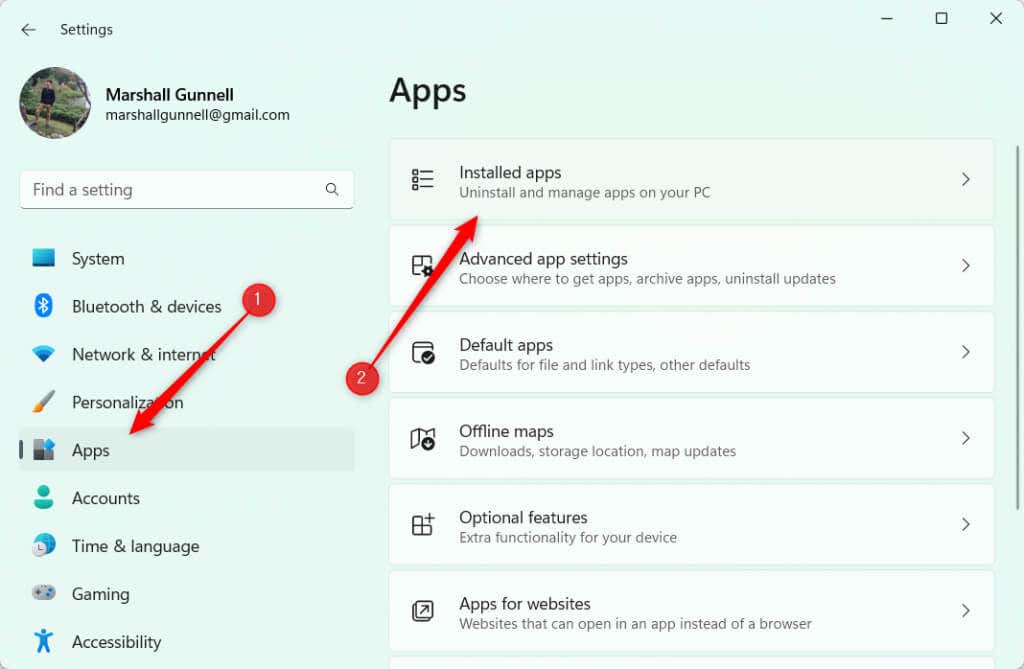
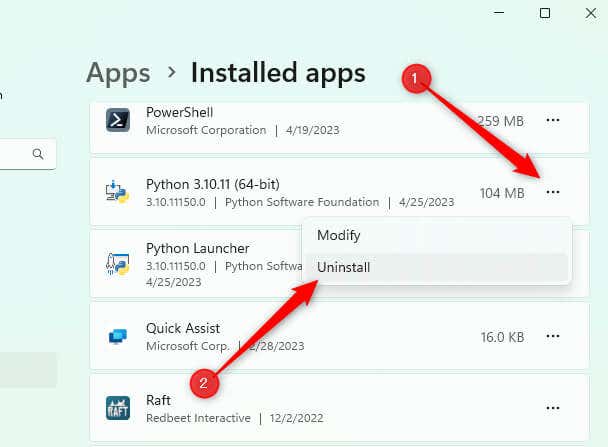
La désinstallation commencera et ne prendra pas trop de temps. Si nécessaire, répétez ces étapes pour toute autre application Python, telle que Python Launcher.
Après avoir désinstallé Python, revenez à l'invite de commande et exécutez à nouveau la commande Where Python. Si un chemin de fichier contenant Python est renvoyé, il n'est pas complètement désinstallé.
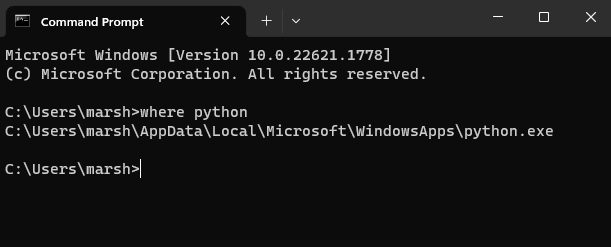
Dans notre cas, il reste quelque chose dans le chemin du fichier AppData\Local\Microsoft\WindowsApps. En effet, le programme d'installation de Python sous Windows configure l'exécutable Python dans ce chemin lorsque vous sélectionnez l'option « Ajouter Python au PATH » lors de l'installation.
Dans l'Explorateur de fichiers, nous avons deux fichiers : python.exeet python3.exe.
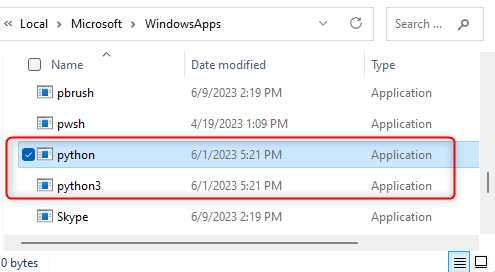 .
.
Supprimons-les.
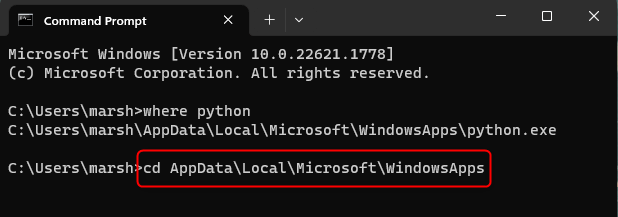
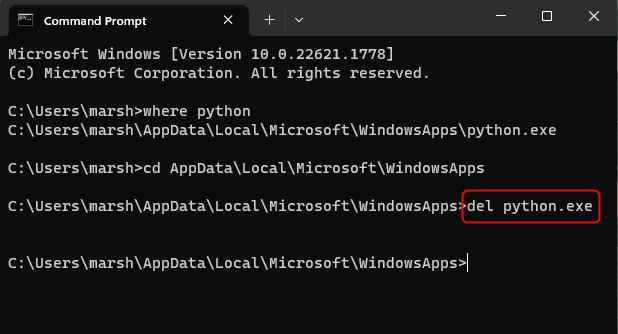
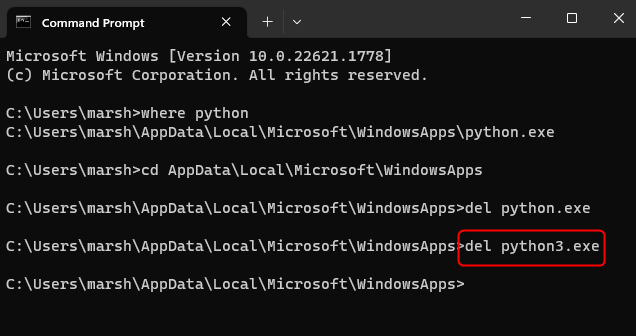
Ils sont désormais désinstallés avec succès. Vous pouvez vérifier que vous êtes en clair en exécutant à nouveau Where Python. Si INFO : Impossible de trouver les fichiers pour le(s) modèle(s) donné(s)est renvoyé, alors Python est complètement désinstallé de votre PC.
Supprimez vos packages Pip
Lorsque vous désinstallez Python à l'aide du processus de désinstallation standard, il ne supprime pas automatiquement les packages pip que vous avez installés. Ces packages sont stockés dans un répertoire distinct qui n'est pas supprimé lors de la désinstallation.
Vous pouvez supprimer les packages pip en ouvrant l'Explorateur de fichiers et en accédant à AppData\Local\Porgrams. Vous verrez un dossier nommé « Python ».Cliquez avec le bouton droit sur ce dossier et cliquez sur l'icône de la corbeille dans le menu contextuel pour le supprimer.
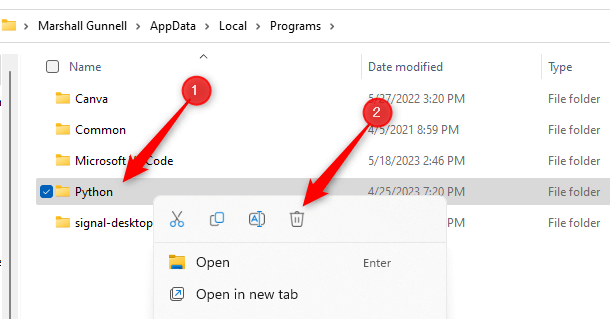
Si vous ne supprimez pas ce dossier, vous aurez les mêmes packages pip lors de la réinstallation de Python.
Une nouvelle ardoise
N'oubliez pas qu'il ne s'agit pas seulement de la désinstallation principale de Python : n'oubliez pas les fichiers Python et Python3 qui ont tendance à rester dans votre dossier WindowsApps et le Forfaits pip souvent négligé niché dans son propre répertoire. . S’assurer que ces éléments sont également supprimés est crucial pour une désinstallation complète.
Et voilà : une purge complète de Python. Désormais, votre PC est prêt pour la suite : un nettoyage du système, une nouvelle installation de Python ou un tout nouveau langage de programmation.
.